我们都知道,良好的习惯是成功的开始,作为一名业余python学者,偶尔还是写写代码的。那么万一哪天不小心将自己辛辛苦苦写的项目删掉呢,那肯定是非常桑心的。所以我们要防患于未然,所以今天来说一说平时怎么将自己的代码备份。
首先就是我常用的PyCharm了,学python的很多朋友都在使用PyCharm,毕竟它是那么的好用。我们为什么要将本地写的代码同步到远程仓库呢?有几下原因:
- 方便,比方说我们换了一台电脑,直接可以用PyCharm将代码同步到本地直接编写
- 安全。举个不好的,万一哪天电脑硬盘坏了不能修复,那么我们所有的东西可就付之一炬了。
- 用途广泛。我们都知道有时候一个项目需要多人一起协同作业,这时候可以利用远程仓库实现多人一起作业。等等
准备工作
说完用途,那么开始说说怎么用吧。首先我们要准好一下东西。
- 第一个就是本地电脑PyCharm的安装。(没安装的朋友点击这里查看安装教程)
- 本地git的安装。下载地址:https://git-scm.com/
- 远程仓库建立,大伙喜欢中文的可以使用码云,喜欢英文的可以用github,没有账号的自行申请。
好了上述三个步骤我们准备完后,开始操作。
绑定账号
准备完后,第一步就是先将git、码云同PyCharm绑定。我先来绑定git,现在pycharm的settings中找到git,然后将我们的安装的git.exe地址填写到里面。因为远程仓库和pycharm的媒介就是git这个工具,所以先行绑定。
打开设置
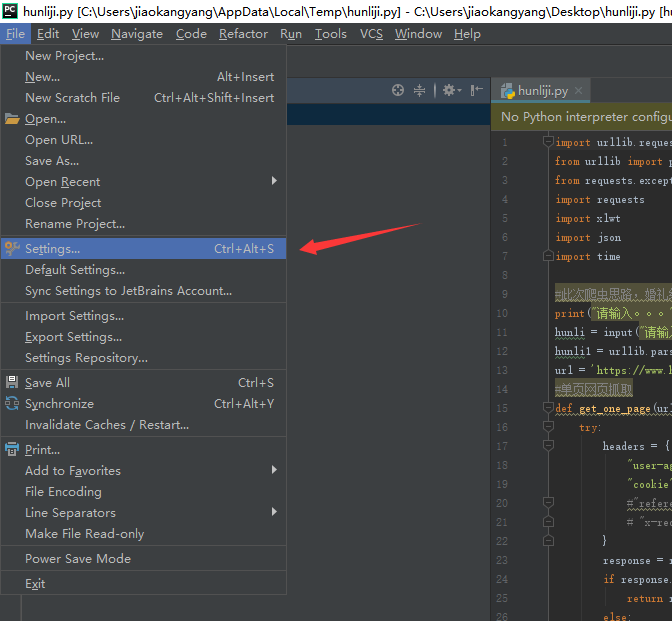
点开git
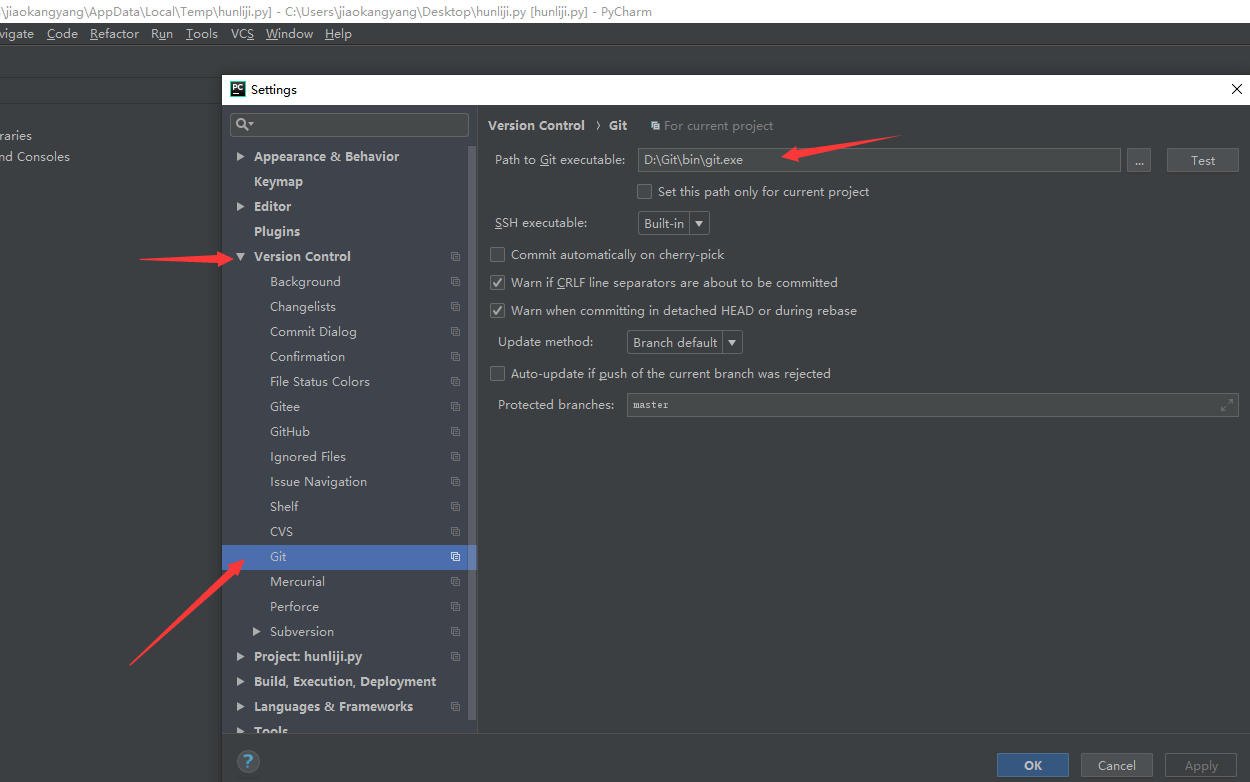
绑定完git就是码云的下载,我这里以码云为例演示,首先要在PyCharm中安装码云的插件,settings → Plugins ,然后搜索码云,码云的名字在这是gitee
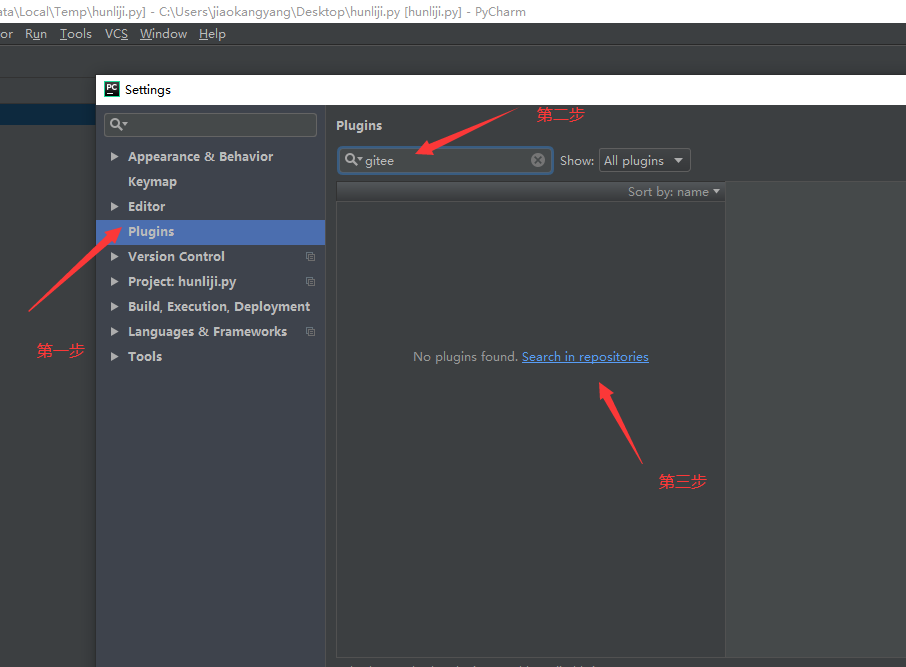
因为直接搜不到,所以点蓝色字体搜索
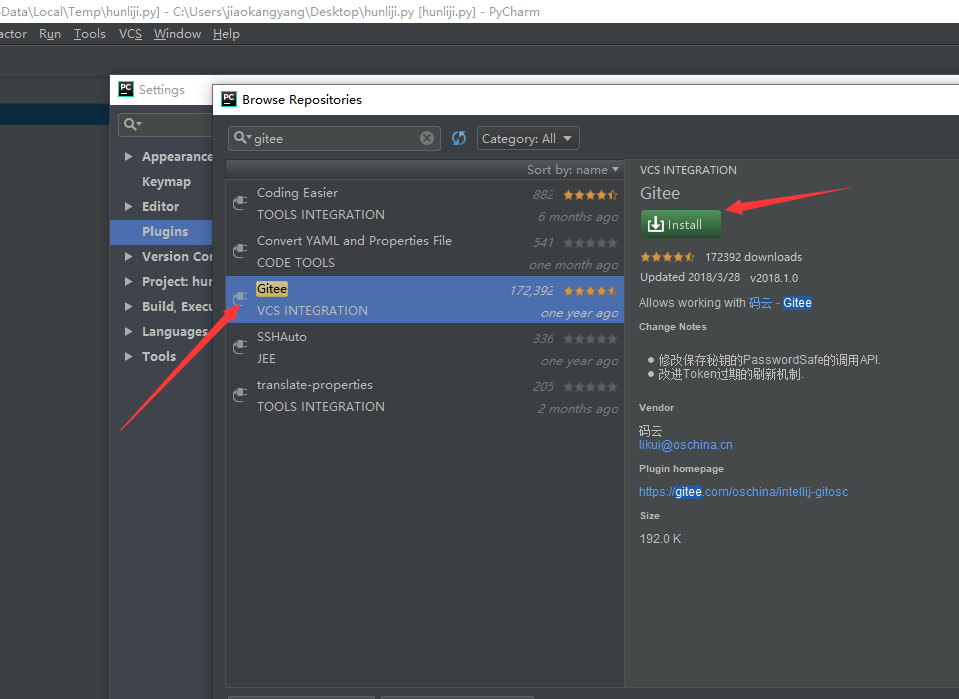
已经看到gitee了,然后点击install安装
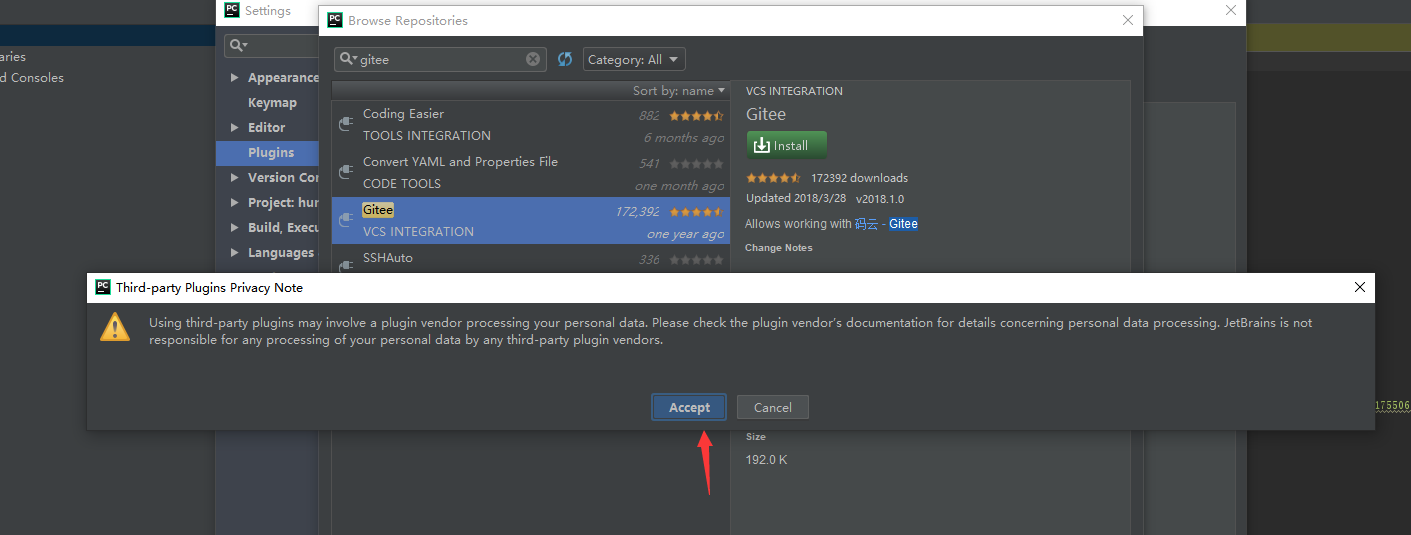
选择Accept接受,然后等待安装,安装完后会提示重启PyCharm,我们重启。到这里git和码云已经顺利安装完成了。
实时同步
通过一系列操作,已经完成安装操作,现在说一说怎么同步
点击PyCharm的VCS→Import into Version Control → Share Project on Gitee
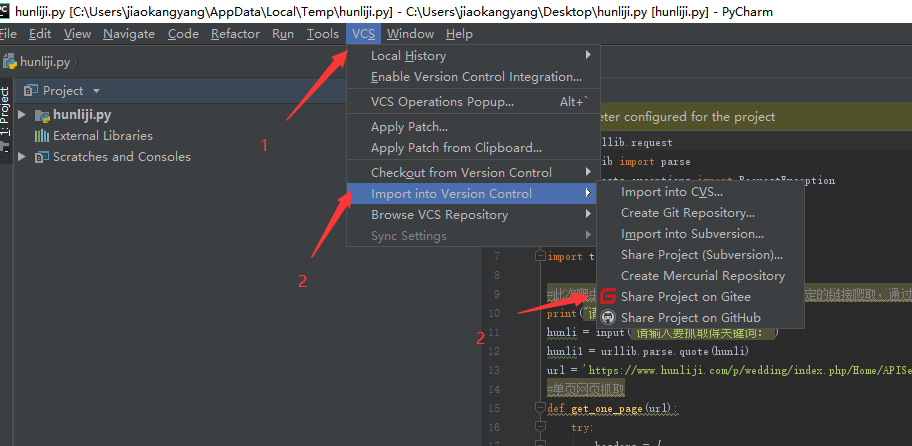
然后登陆自己的码云账号,系统默认是是同Token的,我们选择Password,输入账号密码点击Login登陆。
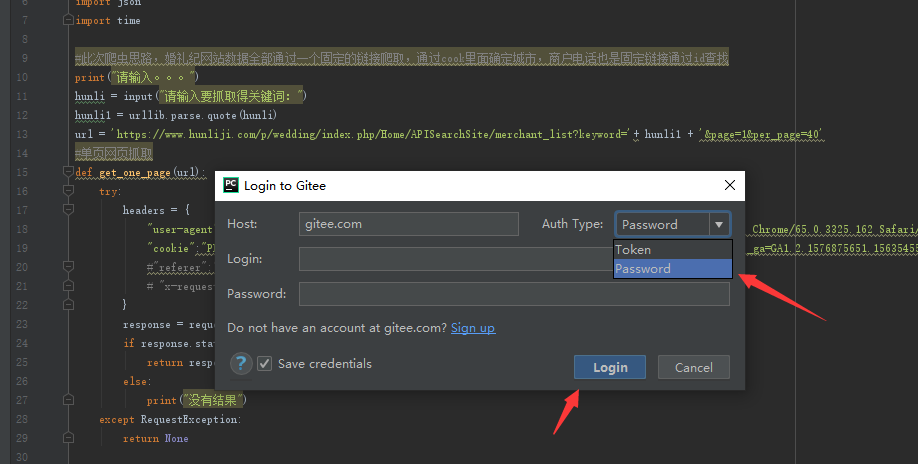
登陆完后,提示我们创建仓库,并提示是否为私有的,如果是你的个人项目肯定选择私有,给Private打上勾就行。
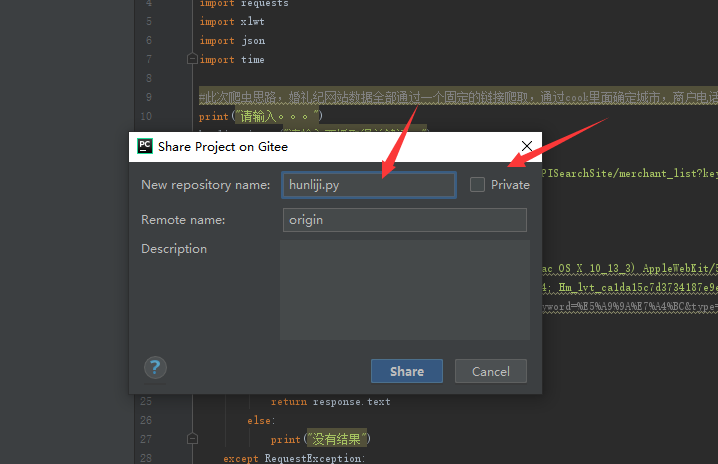
首次建立仓库,系统提示同步文件,选择要同步的文件,点击OK就行。
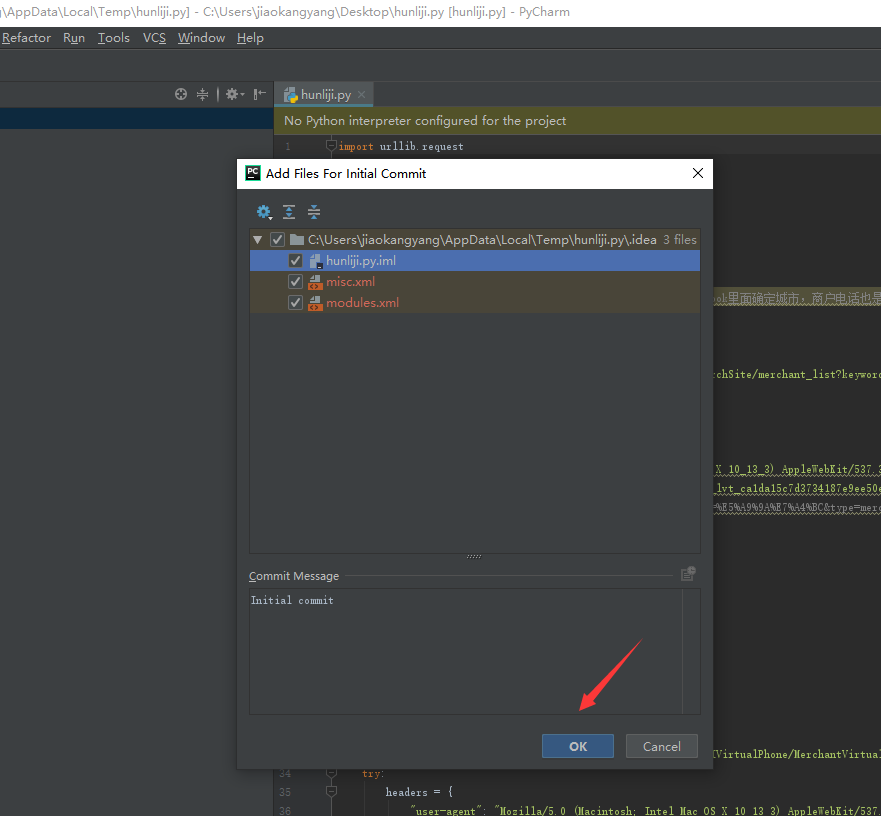
到这里我们已经完成本地代码个远程仓库的同步了,后期我们只需Pull或者Push就能将远程仓库的代码下载或上传了。
今天的教程就到这了,有问题可以在下方留言哦。
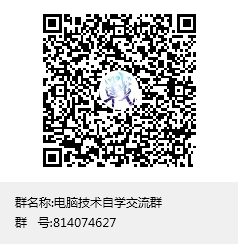






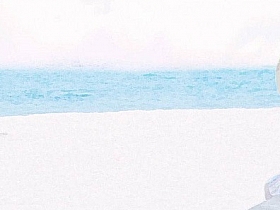
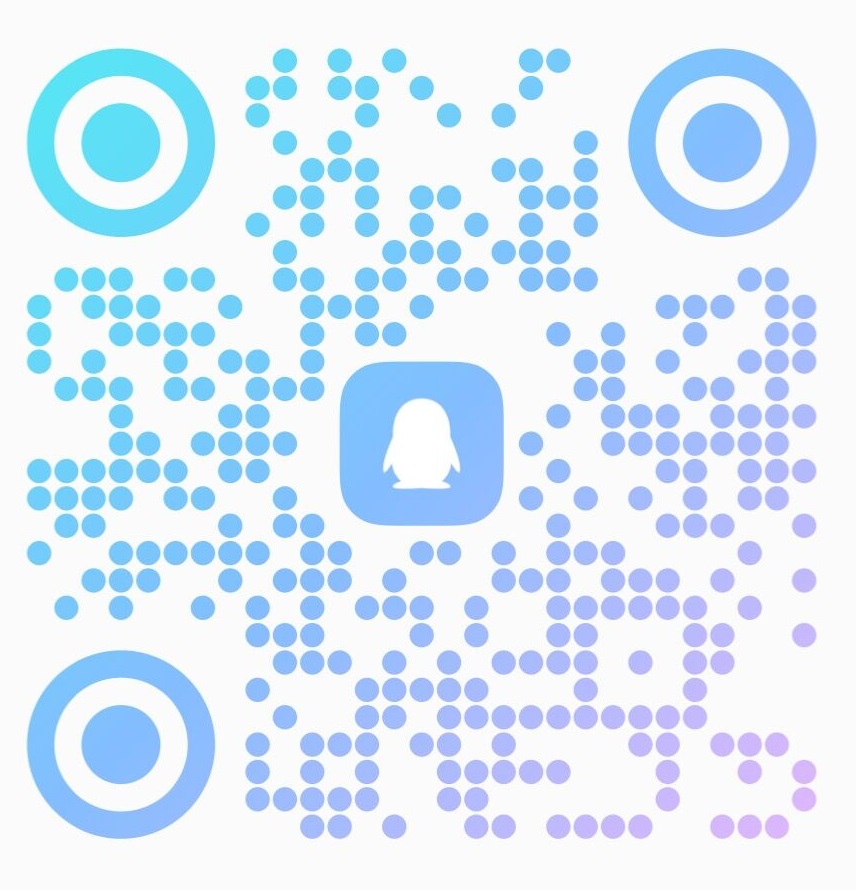
评论2